Conforme você ganha mais experiência com seu site em WordPress, é sempre ótimo pesquisar diferentes maneiras de melhorá-lo de vez em quando. Para fazer isso, você pode explorar alguns dos recursos mais complexos da plataforma, como campos personalizados.
Ao apresentar um campo personalizado ao seu post do WordPress, você pode adicionar informações mais úteis a ele, como um aviso de divulgação de post patrocinado ou outras atualizações de status importantes.
E é super fácil de fazer! Neste artigo, vamos informar tudo sobre campos personalizados no WordPress e como integrá-los corretamente.
O que são Campos Personalizados no WordPress?
Quando você cria seu site, cada página e post que você tem no site possui seus próprios metadados. Isso inclui o nome do autor, a data e a hora nas informações padrão do WordPress. Por exemplo, para o conteúdo no Bitcatcha, você pode ver os metadados exibidos abaixo do título.
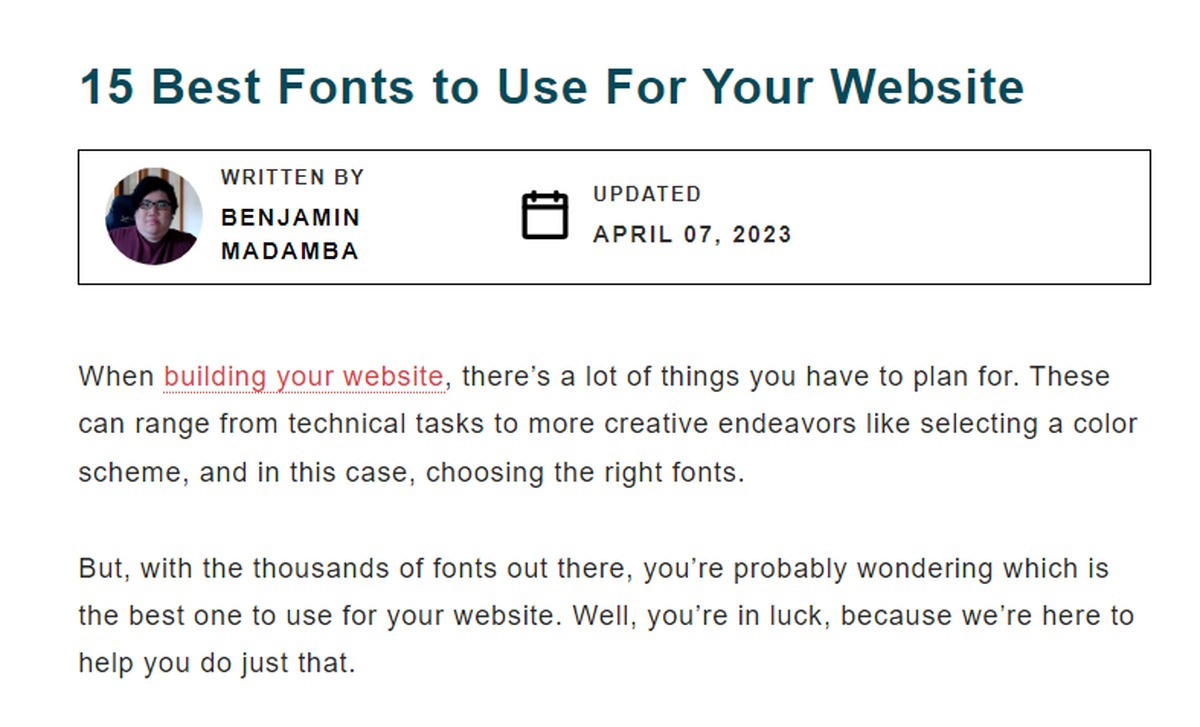
Mas, em alguns casos, como quando você não está usando uma plataforma de hospedagem WordPress gerenciada, pode ser necessário adicionar metadados que o WordPress não suporta nativamente – e é aqui que os campos personalizados são úteis.
Basicamente, campos personalizados no WordPress são um recurso que permite adicionar mais informações a uma página ou post. Isso permite que você insira dados e os estenda ao seu conteúdo, facilitando as coisas para você de várias maneiras:
- Entrada e atualização mais simplesEm vez de modificar cada post separadamente, os campos personalizados permitem que você simplesmente altere e atualize os dados que aparecem em todos os seus posts.
- Torna suas informações consistentesOs campos personalizados garantem que as informações exibidas em cada um de seus posts sejam consistentes e tenham a mesma estrutura.
- Flexível e mais fácil de personalizarComo os campos personalizados são compostos por snippets de código, você pode configurar e gerenciar como e onde eles aparecem no front-end de seu site.
Super conveniente, certo? Bem, você sabe o que mais é conveniente? Ter um dos melhores serviços de hospedagem de site para armazenar os dados do seu site.
Para fornecer ao público um serviço de alta qualidade, sua marca deve ter uma hospedagem web confiável. Aplicativos como sistemas, lojas virtuais, blogs e sites podem se beneficiar da hospedagem, que oferece vantagens como melhor desempenho e maior segurança. Consulte nossas recomendações de hospedagem WordPress para saber mais.
Agora, o evento principal – já que você sabe o que são campos personalizados, veja como adicioná-los ao seu site.
Como Adicionar Campos Personalizados ao Conteúdo do WordPress
Entendemos que a ideia de campos personalizados pode parecer um pouco vaga, então vamos dar um exemplo para mostrar como esse recurso realmente funciona. Este método básico de campo personalizado tem uma ampla gama de usos. Você pode incorporar atualizações de status em seus posts, bem como um aviso de divulgação para conteúdo patrocinado e muito mais.
Mas antes de fazer isso, não se esqueça de fazer backup do seu site primeiro. Você fará ajustes no arquivo principal do seu tema se seguir essas instruções, então você não quer correr o risco de cometer erros que não pode reverter. Você pode conferir nosso guia de backup de sites WordPress para isso.
Também é uma boa ideia criar um child theme e usá-lo no lugar do seu tema base para proteção adicional.
Depois de configurado, basta seguir as etapas abaixo para criar seu primeiro campo personalizado:
Etapa 1: Adicione novos metadados ao seu post e habilite campos personalizados
A primeira etapa é acessar o post onde você deseja inserir um campo personalizado. Pode ser um post recente ou mais antigo.
- Para fazer isso, vá para o painel do WordPress e localize Posts ou Páginas e clique em “Todos os Posts” ou “Todas as Páginas”.

- Quando estiver lá, passe o mouse sobre o post ou página que deseja editar. Em seguida, clique em “Editar”.

- Quando estiver no editor do WordPress, clique em “Preferências” na lista suspensa clicando nos três pontos no canto superior direito.

- Em seguida, habilite Campos Personalizados em Paineis no menu pop-up. Agora, uma solicitação para “Habilitar e Recarregar” aparecerá.

- Agora, você encontrará uma nova seção em seu Post ou Página. Você pode ver isso rolando até o final do editor do WordPress.

Agora você pode começar a adicionar metadados, já que a opção de campos personalizados do WordPress agora está visível.
Etapa 2: Adicionando seu novo campo personalizado
Agora que você habilitou a configuração de campos personalizados, é hora de passar para a próxima etapa, que é adicionar o próprio campo personalizado.
- Para começar, na seção Adicionar Novos Campos Personalizados, selecione “Inserir Novo” para criar um novo campo personalizado.
- Em seguida, basta inserir um nome para o seu campo personalizado e seu valor.
- Quando terminar, clique em “Adicionar Campo Personalizado” para salvá-lo.
- Após salvá-lo, seu campo personalizado ficará assim na caixa de metadados de campos personalizados. Você pode ajustar este campo personalizado quando quiser e, em seguida, clicar no botão Atualizar para salvar suas alterações. Se necessário, você também pode clicar em “Excluir” para removê-lo.


E é isso, você agora tem um campo personalizado! Mas você ainda não terminou.
Etapa 3: Exibir seu campo personalizado no arquivo de tema do WordPress
Você pode incluir metadados de back-end criando um campo personalizado, mas precisará fazer alterações nos arquivos do seu tema ativo se desejar mostrar essas informações no front-end. Veja como fazer isso.
- Primeiro, você precisa ir para o painel do WordPress.
- Em seguida, procure a guia Aparência e clique em “Editor de Arquivos de Tema”. Como essa parte permite que você faça modificações diretamente nos arquivos do seu site, você deve prosseguir com extrema cautela.
- Uma vez no Editor de Arquivos de Tema, procure “Post Único” (single.php) na barra lateral direita.
- Depois de encontrá-lo, clique nele e encontre a linha que diz “Iniciar o Loop”. Se você não conseguir encontrá-lo, procure algo semelhante. O WordPress basicamente usa um trecho de código chamado loop para escolher quais posts de blog serão exibidos em cada página.
- Aqui, vamos inserir um código de campo personalizado dentro do loop. Você deve procurar uma linha que se pareça com esta.
- Você então quer garantir que seu código seja adicionado antes da linha após esta.
- Agora você pode adicionar esta linha de código entre o início e o fim do loop.
- Veja como a primeira linha de código contém um valor que diz “chave”? Você deve preencher esse espaço reservado com o nome do campo personalizado que criou na primeira etapa. Esse código instrui o WordPress a encontrar o nome do campo personalizado e determinar qual valor ele possui. Se ele localizar esse campo personalizado para um post ou página específica, ele exibirá seu valor.
- Quando terminar, você poderá salvar suas alterações clicando em “Atualizar Arquivo” na parte inferior da tela.






Está tudo pronto! Agora você pode visitar um de seus posts ou páginas e ver o campo personalizado em ação.
Bônus: Use um Plugin de Campos Personalizados para Mais Flexibilidade
Agora você entende como incluir campos personalizados e metadados em suas páginas e posts do WordPress. Mas e se você quiser que essa funcionalidade seja mais flexível ou simplesmente quiser facilitar muito o processo?
Estamos lidando com WordPress aqui, então é claro que você encontrará plugins que podem ser úteis. Embora não haja muitos plugins para campos personalizados, existem alguns bons disponíveis. Vamos dar uma olhada em alguns deles:
- PodsSe você deseja aproveitar ao máximo seus campos personalizados, este plugin é um bom lugar para começar. Todo o conteúdo personalizado é gerenciado pelo Pods usando uma interface amigável. Como resultado, adicionar campos personalizados aos seus posts, páginas ou outros tipos de conteúdo personalizados é mais fácil.
- Advanced Custom FieldsEste popular plugin gratuito facilita muito a adição de campos personalizados no WordPress. Ele fornece mais opções para onde os metadados, como usuários, mídia e comentários, podem ser adicionados. E inclui ferramentas para oferecer mais opções para exibir valores de campos personalizados em seus arquivos de tema. Se você quiser ir além, pode até pagar por uma versão premium com mais recursos disponíveis.
- Custom Fields SuiteEm essência, o Custom Fields Suite é uma versão mais compacta do Advanced Custom Fields. Ele fornece vários tipos de campos personalizados novos e úteis para sua página web. Além disso, ele simplifica a implementação e organização de campos personalizados sem fornecer uma quantidade excessiva de opções para escolher.
Isso é tudo o que há para fazer. Agora você tem muitas maneiras de adicionar campos personalizados ao seu site.
Use Campos Personalizados para Facilitar as Coisas para Você
Adicionar repetidamente os mesmos detalhes a várias entradas pode se tornar demorado, especialmente ao criar sites WordPress que possuem muito conteúdo.
Felizmente, os campos personalizados estão aqui para salvar o dia.
Embora possa parecer muito intimidante adicionar um ao seu site no início, na verdade é muito mais fácil do que você imagina. Basta seguir algumas etapas e você pode até usar um plugin para facilitar muito o processo para você. Portanto, depois de seguir nosso guia, você poderá adicionar um campo personalizado em um piscar de olhos!
(Voltar ao início)Tudo Sobre Criar um Site
Comece a criar seu site com guias fáceis de seguir sobre diferentes tipos de sites, custos e opções de hospedagem.
- Quando estiver no editor do WordPress, clique em “Preferências” na lista suspensa clicando nos três pontos no canto superior direito.













